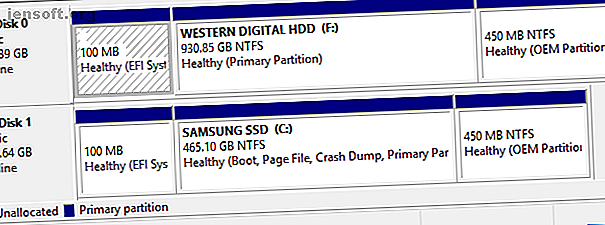
MBR vs. GPT: Ποια πρέπει να χρησιμοποιήσετε για το SSD σας;
Διαφήμιση
Όταν συνδέετε μια μονάδα δίσκου στα Windows, πρέπει να επιλέξετε μεταξύ Master Boot Record (MBR) ή Table Partition Table (GPT). Αυτές είναι μέθοδοι που περιέχουν πληροφορίες σχετικά με τον τρόπο αποθήκευσης των δεδομένων στη μονάδα δίσκου. Αλλά πώς ξέρετε ποια να χρησιμοποιήσετε;
Θα εξετάσουμε τις διαφορές μεταξύ MBR και GPT, μαζί με την εκτίμηση ποια είναι η καλύτερη για το SSD σας. Ενώ το GPT είναι πιο σύγχρονο και έχει περισσότερα πλεονεκτήματα, υπάρχουν κάποιες μοναδικές καταστάσεις όπου χρειάζεστε MBR.
MBR vs. GPT: χωρίσματα
Με απλά λόγια, τα διαμερίσματα είναι τμήματα στη μονάδα δίσκου που αποθηκεύουν δεδομένα Πώς να διαχειριστείτε χωρίσματα και όγκους του σκληρού δίσκου στα Windows 10 Πώς να διαχειριστείτε χωρίσματα σκληρού δίσκου και τόμους στα Windows 10 Είναι τα Windows αργά και εξαντληθεί ο χώρος αποθήκευσης; Ή θέλετε να ανακατανομήσετε χώρο; Θα σας δείξουμε πώς να χρησιμοποιήσετε τον διαχειριστή διαμερισμάτων των Windows 10. Διαβάστε περισσότερα . Χρειάζεστε πάντα τουλάχιστον ένα διαμέρισμα σε μια μονάδα δίσκου, αλλιώς δεν μπορείτε να αποθηκεύσετε τίποτα. Παρόλο που μπορεί να έχετε μόνο μία φυσική μονάδα δίσκου, μπορείτε να χρησιμοποιήσετε διαμερίσματα για να την χωρίσετε και να αντιστοιχίσετε ένα διαφορετικό γράμμα μονάδας δίσκου σε κάθε διαμέρισμα.
Το MBR σάς επιτρέπει μόνο να δημιουργήσετε τέσσερα κύρια τμήματα. Ωστόσο, μπορείτε να παρακάμψετε αυτόν τον περιορισμό χρησιμοποιώντας λογικά διαμερίσματα. Αυτό σημαίνει ότι μπορείτε να δημιουργήσετε τρία κύρια τμήματα, καθώς και ένα εκτεταμένο διαμέρισμα. Μέσα σε αυτό το εκτεταμένο διαμέρισμα, μπορείτε να έχετε λογικά διαμερίσματα.
Ο μεγαλύτερος περιορισμός με αυτό είναι ότι δεν μπορείτε να χρησιμοποιήσετε λογικά διαμερίσματα ως τόμους εκκίνησης, ο οποίος είναι ένας τύπος διαμερίσματος που περιέχει αρχεία λειτουργικού συστήματος Windows. Για παράδειγμα, θα μπορούσατε να έχετε τα Windows 10 σε ένα διαμέρισμα και τα Windows 7 σε ένα άλλο. Για τους περισσότερους ανθρώπους, αυτό δεν θα είναι πρόβλημα, εκτός αν θέλετε να εκκινήσετε πολλά λειτουργικά συστήματα από την ίδια μονάδα δίσκου.

Το GPT δεν έχει τον ίδιο περιορισμό. Μπορείτε να δημιουργήσετε έως και 128 κατατμήσεις σε μια ενιαία μονάδα GPT, χωρίς να χρειάζεται να χρησιμοποιήσετε το λογικό διαμέρισμα. Το όριο 128 υπαγορεύεται από τα Windows (άλλα λειτουργικά συστήματα επιτρέπουν περισσότερα), αλλά είναι μάλλον απίθανο να βρίσκεστε ποτέ σε μια κατάσταση όπου φτάνετε σε αυτόν τον αριθμό.
Με λίγα λόγια: το MBR μπορεί να έχει τέσσερα κύρια διαμερίσματα. Το GPT μπορεί να έχει 128.
MBR vs. GPT: Χωρητικότητα
Οι μονάδες SSD εξακολουθούν να είναι πολύ πιο ακριβές όταν συγκρίνονται με τα αντίστοιχα αντίγραφα του σκληρού δίσκου. Αλλά το χάσμα τιμών κλείνει με την πάροδο του χρόνου, όπως και η διαθέσιμη χωρητικότητα για SSD καταναλωτών. Εάν έχετε λίγα χρήματα για ανταλλακτικά, ίσως έχετε ένα SSD 4TB. Η χωρητικότητα της μονάδας θα υπαγορεύει την απόφασή σας για MBR ή GPT, καθώς έχουν διαφορετικά όρια.

Οι τεχνικές λεπτομέρειες πίσω από αυτό είναι δύσκολη, αλλά η MBR περιορίζεται από την ικανότητα και τον περιορισμένο αριθμό τομέων της - μόνο 32 bits είναι διαθέσιμα για να αντιπροσωπεύσουν λογικούς τομείς. Μπορείτε να μάθετε περισσότερα σχετικά με το ιστολόγιο TechNet της Microsoft, αλλά αυτό σημαίνει ότι η MBR μπορεί να χρησιμοποιήσει μόνο έως 2TB χώρου αποθήκευσης. Οτιδήποτε μεγαλύτερο από αυτό, και ο επιπλέον χώρος στο δίσκο χαρακτηρίζεται ως μη κατανεμημένος και μη χρησιμοποιήσιμος.
Το GPT επιτρέπει 64 bit, πράγμα που σημαίνει ότι ο περιορισμός αποθήκευσης είναι 9, 4ZB. Αυτό είναι ένα zettabyte, το οποίο είναι ένα bytestillion bytes ή ένα τρισεκατομμύριο gigabytes. Στην πράξη, αυτό που πραγματικά σημαίνει είναι ότι το GPT δεν έχει κανένα πραγματικό όριο. Μπορείτε να αγοράσετε οποιαδήποτε μονάδα δίσκου χωρητικότητας και το GPT θα είναι σε θέση να χρησιμοποιήσει όλο το χώρο.
Εν ολίγοις: Το MBR μπορεί να υποστηρίξει έως και 2TB. Το GPT χειρίζεται έως και 9, 4ZB.
MBR vs. GPT: Ανάκτηση
Το MBR αποθηκεύει όλα τα δεδομένα διαμερίσματος και εκκίνησης σε ένα μόνο σημείο. Αυτό σημαίνει ότι εάν κάτι γίνει κατεστραμμένο, θα αντιμετωπίσετε κάποιο πρόβλημα. Αν κάποια δεδομένα αλλοιωθούν με το MBR, είναι πιθανό να ανακαλύψετε μόνο πότε το σύστημα σας αποτυγχάνει να εκκινήσει. Αποκατάσταση από το MBR Πώς να διορθώσετε την εγγραφή Master Boot στα Windows 10 Πώς να διορθώσετε την εγγραφή Master Boot στα Windows 10 Το Master Boot Record μπορεί να καταστραφεί, να καταστραφεί ή απλά να εξαφανιστεί. Ακολουθούν οι διορθώσεις που μπορείτε να επιχειρήσετε να αναζωογονήσετε το σύστημά σας. Διαβάστε περισσότερα είναι δυνατή, αλλά όχι πάντα επιτυχής.
Το GPT είναι πολύ ανώτερο από το γεγονός ότι αποθηκεύει πολλαπλά αντίγραφα των δεδομένων εκκίνησης σε πολλά τμήματα, στην αρχή και στο τέλος των κεφαλίδων του πίνακα. Εάν ένα διαμέρισμα έχει καταστραφεί, μπορεί να χρησιμοποιήσει τα υπόλοιπα διαμερίσματα για να ανακτήσει.
Επιπλέον, ο GPT έχει κώδικα ανίχνευσης σφαλμάτων, ο οποίος θα αξιολογήσει τους πίνακες κατατμήσεων κατά την εκκίνηση και θα δει εάν υπάρχει κάποιο πρόβλημα με αυτά. Εάν ανιχνεύσει σφάλματα, το GPT μπορεί να προσπαθήσει να επιδιορθωθεί.
Εν ολίγοις: Το GPT είναι πιο ανθεκτικό στα σφάλματα.
MBR vs. GPT: Συμβατότητα
Το BIOS και το UEFI είναι διασυνδέσεις που εκκινούν το μηχάνημά σας Ανακαλύψτε το BIOS σας και μάθετε πώς να αξιοποιήσετε στο έπακρο το δικό σας BIOS & Μάθετε πώς να αξιοποιήσετε στο έπακρο το τι είναι το BIOS; Είναι πραγματικά τόσο σημαντικό να γνωρίζετε; Νομίζουμε ότι έτσι και ευτυχώς είναι αρκετά εύκολο. Ας σας συστήσουμε. Διαβάστε περισσότερα . Ενώ και οι δύο εξυπηρετούν τον ίδιο σκοπό, είναι διαφορετικές.
Το BIOS είναι παλαιότερο (έχει περάσει από τη δεκαετία του '80) και κάθε νέο σύστημα που αγοράστηκε από το 2010 είναι πολύ πιθανό να χρησιμοποιήσει το UEFI.

Η ικανότητά σας να χρησιμοποιείτε MBR ή GPT θα εξαρτάται από τη διεπαφή που υποστηρίζει το σύστημά σας:
- Τα 64-bit Windows 10, 8 / 8.1, 7 και Vista απαιτούν όλα τα συστήματα που βασίζονται σε UEFI για εκκίνηση από μονάδα GPT.
- Τα 32-bit Windows 10 και 8 / 8.1 απαιτούν σύστημα βασισμένο σε UEFI για εκκίνηση από μονάδα GPT.
- Τα 32-bit Windows 7 και Vista δεν μπορούν να εκκινήσουν από μονάδα GPT.
- Όλες οι αναφερόμενες εκδόσεις των Windows μπορούν να διαβάσουν από και να γράψουν σε μια μονάδα GPT.
Εν ολίγοις: Το MBR είναι καλό για τα παλαιότερα λειτουργικά συστήματα. Το GPT είναι πιο κατάλληλο για τους σύγχρονους υπολογιστές.
MBR vs. GPT: Ποιο είναι το καλύτερο;
Για να μειώσετε την καταδίωξη, το GPT είναι το καλύτερο. Είναι ένα must-have αν η μονάδα σας είναι περισσότερο από 2TB, αν και αυτό δεν μπορεί να συμβαίνει με ένα SSD. Ωστόσο, το GPT είναι πιο ανθεκτικό στη διαφθορά και έχει καλύτερη διαχείριση διαμερισμάτων. Είναι το νεότερο και πιο αξιόπιστο πρότυπο.
Τα SSD λειτουργούν διαφορετικά από έναν σκληρό δίσκο Πώς λειτουργούν οι μονάδες SSD; Πώς λειτουργούν οι μονάδες SSD; Σε αυτό το άρθρο, θα μάθετε ακριβώς ποια είναι τα SSD, πώς λειτουργούν και λειτουργούν τα SSD, γιατί τα SSD είναι τόσο χρήσιμα και το σημαντικότερο μειονέκτημα των SSD. Διαβάστε περισσότερα, με ένα από τα βασικά πλεονεκτήματα είναι ότι μπορούν να εκκινήσουν τα Windows πολύ γρήγορα. Παρόλο που το MBR και το GPT σας εξυπηρετούν τόσο καλά, θα χρειαστείτε ένα σύστημα που βασίζεται σε UEFI για να επωφεληθείτε από αυτές τις ταχύτητες ούτως ή άλλως. Ως εκ τούτου, το GPT κάνει για την πιο λογική επιλογή που βασίζεται στη συμβατότητα.
Πότε πρέπει να χρησιμοποιήσετε το MBR; Πραγματικά, μόνο εάν θέλετε να τρέξετε παλιά λειτουργικά συστήματα. Ο τυπικός χρήστης πιθανότατα δεν θα επιθυμούσε να το κάνει αυτό, ειδικά επειδή τα SSD είναι καλύτερα προσαρμοσμένα στα τρέχοντα λειτουργικά συστήματα όπως τα Windows 10. Για παράδειγμα, η χρήση ενός SSD στα Windows XP θα μειώσει σημαντικά τη διάρκεια ζωής και την απόδοση της μονάδας λόγω έλλειψης υποστήριξης μια λειτουργία που ονομάζεται TRIM.
Με λίγα λόγια: Χρησιμοποιήστε το GPT.
Πώς να ελέγξετε αν η μονάδα σας χρησιμοποιεί MBR ή GPT
Αν θέλετε να δείτε αν η υπάρχουσα χρήση του MBR ή του GPT είναι εύκολη. Πατήστε το πλήκτρο Windows + X και κάντε κλικ στην επιλογή Διαχείριση δίσκων .
Εντοπίστε τη μονάδα δίσκου στο κάτω παράθυρο, κάντε δεξί κλικ και κάντε κλικ στην επιλογή Ιδιότητες . Μεταβείτε στην καρτέλα " Τόμοι ". Δίπλα στο στυλ κατάτμησης θα δείτε είτε την εγγραφή Master Boot Record (MBR) είτε τον πίνακα διαμερισμάτων GUID (GPT) .

Πώς να μετατρέψετε από MBR σε GPT
Εάν έχετε ορίσει τη μονάδα δίσκου σας να χρησιμοποιεί MBR και θέλετε να χρησιμοποιήσετε το GPT, μην φοβηθείτε. Υπάρχουν εργαλεία που μπορείτε να χρησιμοποιήσετε για να αλλάξετε τον πίνακα κατατμήσεων χωρίς να χάσετε οποιαδήποτε δεδομένα. Όχι μόνο είναι δωρεάν, αλλά είναι επίσης πολύ εύκολο στη χρήση.
Για βοήθεια σχετικά με το πώς να το κάνετε αυτό, δείτε τον οδηγό μας για το πώς να μετατρέψετε το MBR στο GPT χωρίς απώλεια δεδομένων Πώς να μετατρέψετε MBR σε GPT χωρίς να χάσετε δεδομένα στα Windows Πώς να μετατρέψετε MBR σε GPT χωρίς να χάσετε δεδομένα στα Windows Υπάρχουν δύο εύκολοι τρόποι να μετατρέψτε το MBR σε GPT χωρίς να χάσετε ένα σπάσιμο δεδομένων. Σε αυτό το σεμινάριο, καλύπτουμε και τις δύο μεθόδους. Διαβάστε περισσότερα .
Εξερευνήστε περισσότερα σχετικά με: BIOS, Partition Disk, Solid State Drive, UEFI, Windows 10.

